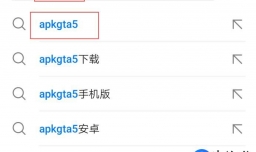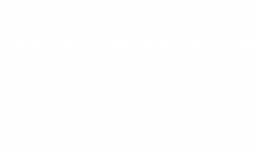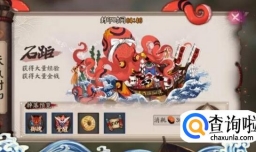intellij idea中如何配置和使用Git
0次浏览 | 2022-10-25 05:26:29 更新
来源 :互联网
最佳回答
本文由作者推荐
简要回答
我们使用intellij idea进行项目开发的时候,经常需要使用Git来控制项目的版本。那么如何在intellij idea中配置和使用Git呢?下面小编给大家分享一下。
详细内容
- 01
首先我们需要登录Git的官网,下载Windows版本的Git安装包,如下图所示
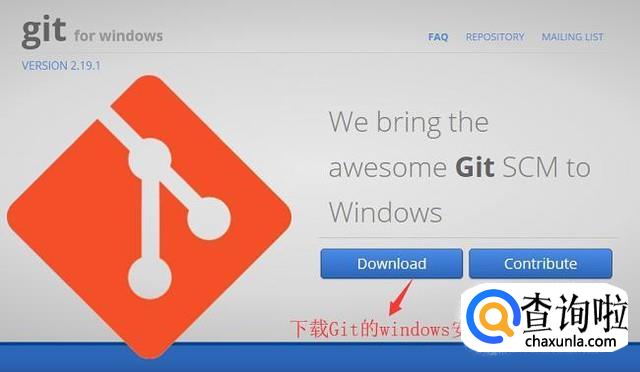
- 02
下载完安装包并且安装以后,我们就可以在鼠标右键菜单中看到Git的选择项,这代表Git安装成功了,如下图所示
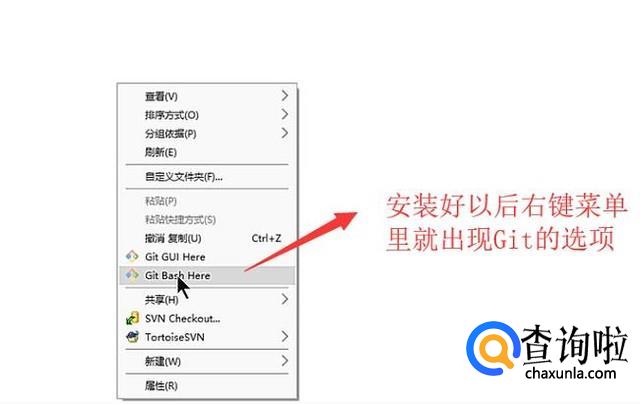
- 03
然后我们打开intellij idea软件,点击左上角的File菜单,然后选择Settings选项,如下图所示
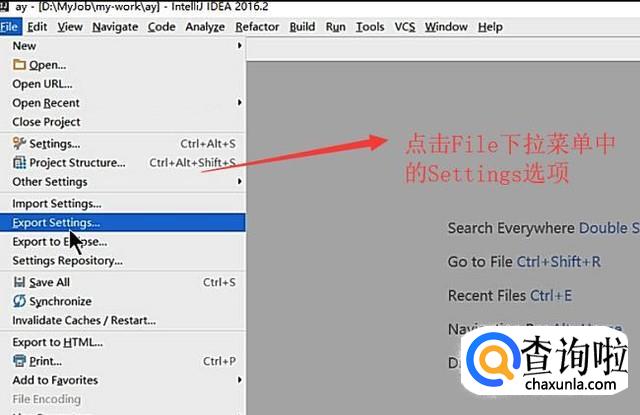
- 04
接下来在弹出的Settings界面定位到Version Control下面的Git选项,然后点击右侧的Path to Git executable旁边的按钮,如下图所示

- 05
然后咋弹出的Git Confiruration界面中选择Git安装目录下的git.exe文件,如下图所示
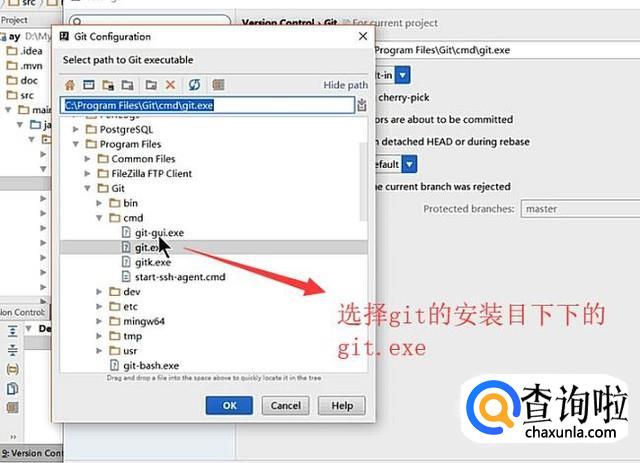
- 06
接着回到Settings界面,这次点击Path to Git executable旁边的Test按钮,如下图所示
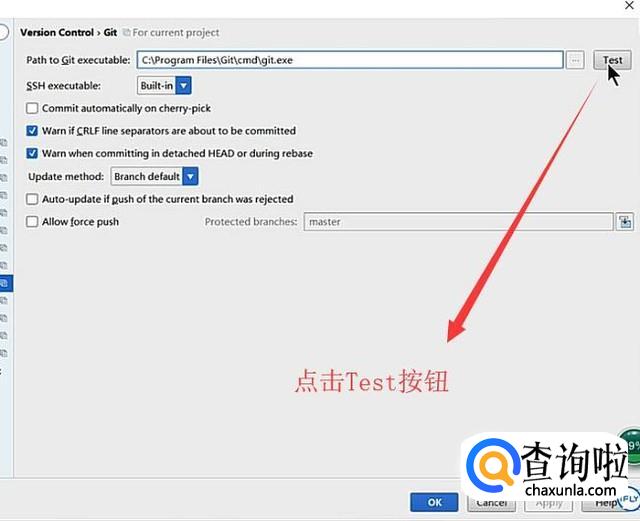
- 07
如果弹出了如下图所示的提示则代表Git环境配置正确,一旦提示其他信息就证明配置的有问题
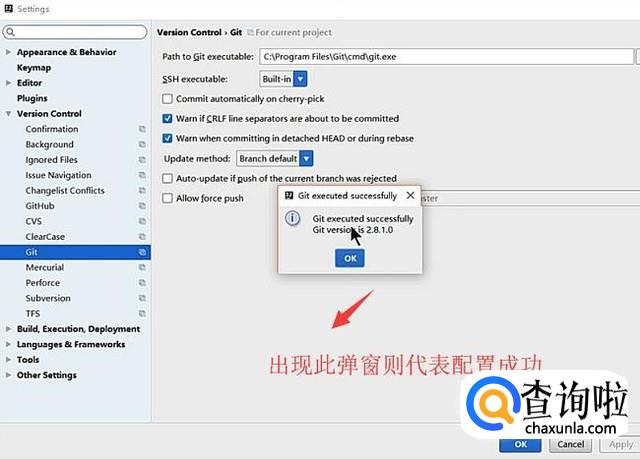
- 08
最后我们就可以在下方的Local Changes页卡将修改的代码通过Commit Changes命令提交修改的内容,如下图所示
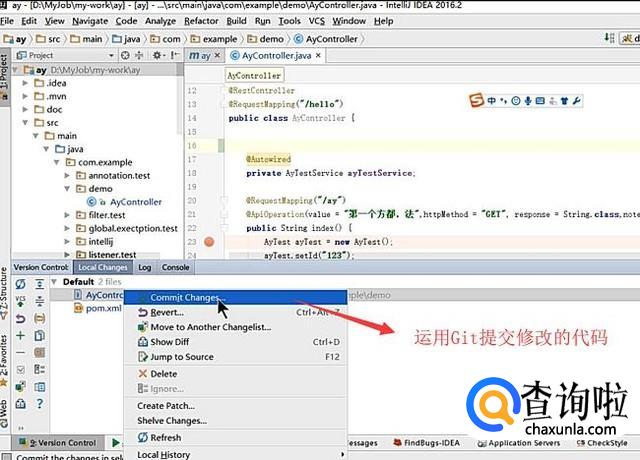
工具/材料
intellij idea
广告位
点击排行
- 2 排行
- 3 排行
- 4 排行
- 5 排行
- 6 排行
- 7 排行
- 8 排行
- 9 排行
- 10 排行
热点追踪
广告位